M-Audio ProjectMix I/O评测『7』──控制Samplitude

ProjectMix I/O并没有预置Samplitude模式,但由于Samplitude支持Mackie Control协议,所以ProjectMix I/O也可以使用Cubase、Sonar、Live模式直接控制Samplitude,但只能控制一些基本功能。
设置:
按Y键,进入设置窗口。在MIDI页里点最下面的“MIDI Controller Setup”按钮,进入MIDI控制器设置窗口。在其中的Controller中选择Mackie Control,MIDI Input和MIDI Output则都是ProjectMix Control Surface。
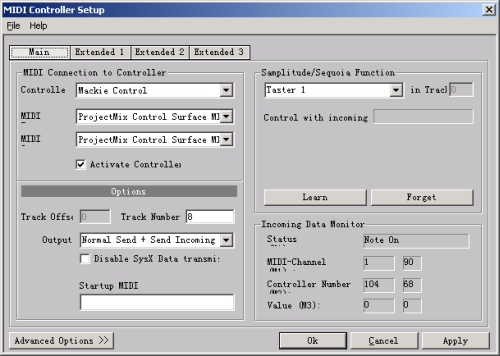
![]() 设置控制界面为ProjectMix I/O
设置控制界面为ProjectMix I/O
基本控制:
在动推子的时候,可以看到各个音轨的音量电平。

![]() 控制各音轨音量
控制各音轨音量
自己设置:
在Samplitude中,ProjectMix I/O默认可以使用的功能并不多,没关系我们可以自己设置,使ProjectMix I/O“学习”出更多的功能。
依然是按Y键,进入设置窗口。在MIDI页里点最下面的“MIDI Controller Setup”按钮,进入MIDI控制器设置窗口。在Samplitude/Sequoia Function下拉条中选择一个功能,比如Marker 1(表示建立标记1,并使播放条快速跳到标记1的位置)。
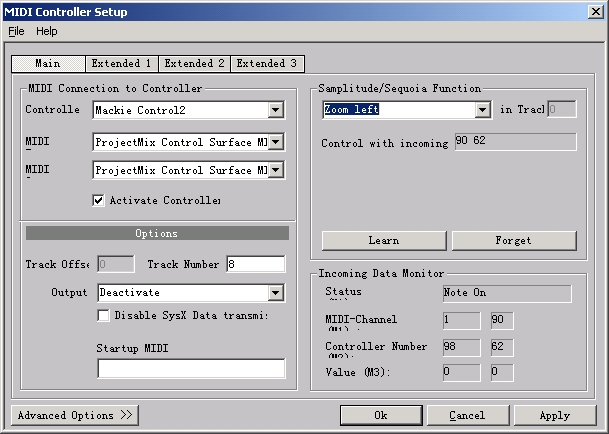
![]() 选择一个功能
选择一个功能
选择好一个功能之后,按下ProjectMix I/O的一个键,该键就是你想触发该功能的键。按完键之后回到Samplitude中按Learn,学习完毕。
单击OK确定之时,Samplitude会让你保存一个新的控台模板,因为我们是在Mackie Control这个标准模板上学习的新功能,所以建议不要覆盖以前的Mackie Control,而是新取一个名字。
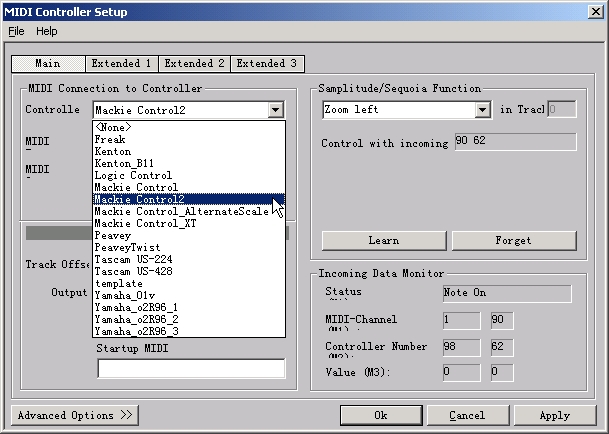
![]() 新建立的控台模板
新建立的控台模板
之后都选择自己新建立的那个控台模板就OK了。
转载文章请注明出自 Midifan.com




